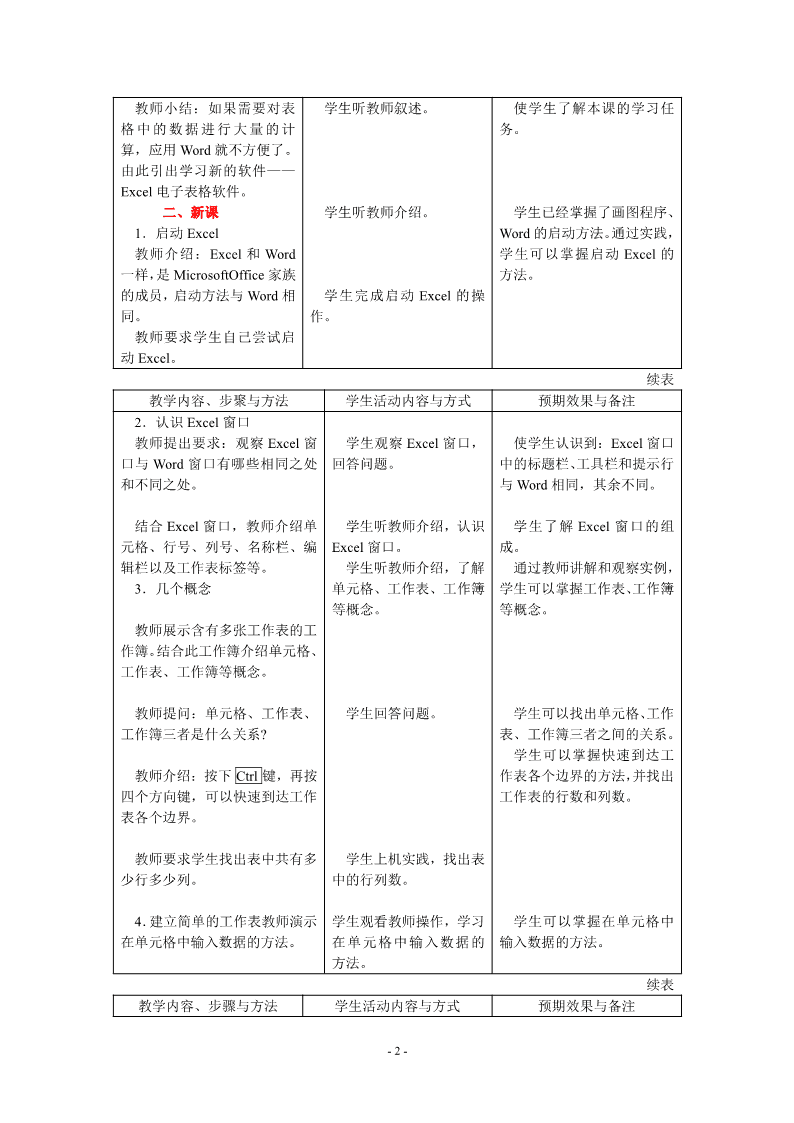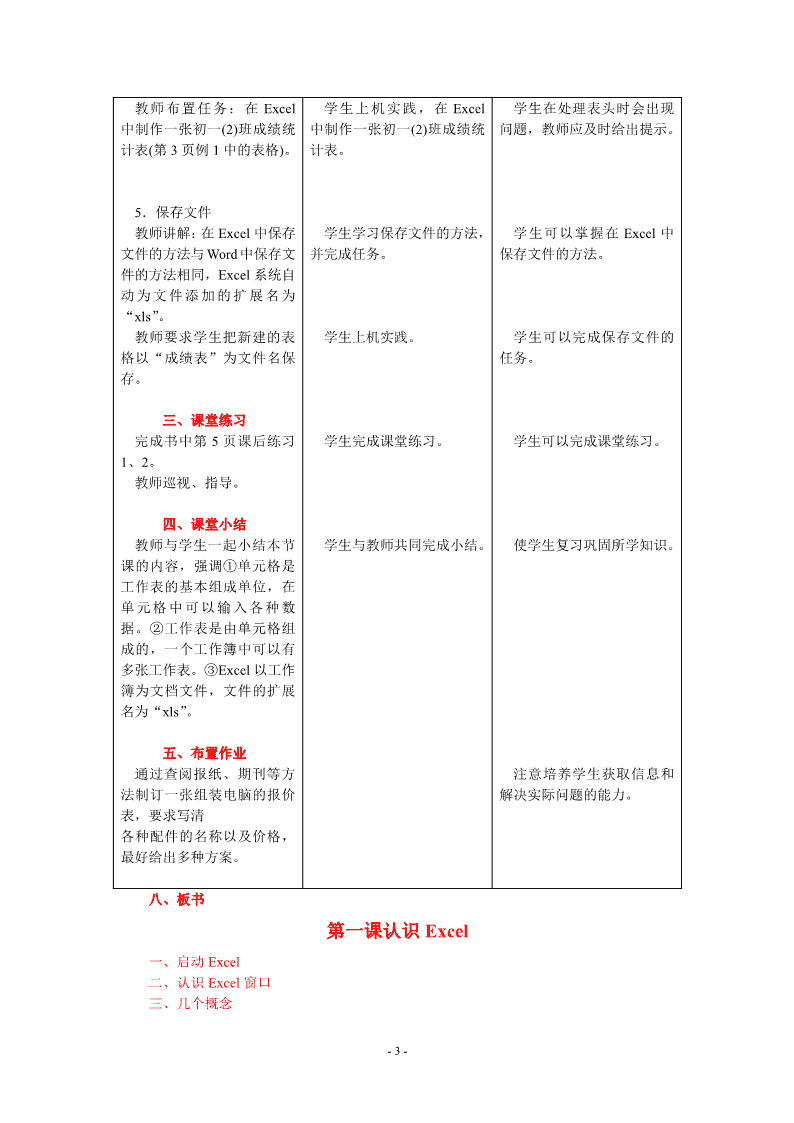- 426.00 KB
- 2022-08-09 发布
- 1、本文档由用户上传,淘文库整理发布,可阅读全部内容。
- 2、本文档内容版权归属内容提供方,所产生的收益全部归内容提供方所有。如果您对本文有版权争议,请立即联系网站客服。
- 3、本文档由用户上传,本站不保证质量和数量令人满意,可能有诸多瑕疵,付费之前,请仔细阅读内容确认后进行付费下载。
- 网站客服QQ:403074932
第一课认识Excel一、教学目标知识方面:1.使学生掌握启动、退出Excel的方法。2.使学生了解Excel窗口的组成。3.使学生掌握单元格、工作表、工作簿等概念。4.使学生掌握如何建立一张简单的工作表。5.使学生掌握保存工作簿的方法。技能方面:1.使学生建立数据处理的概念。2.培养学生的操作能力。3.培养学生获取信息和解决实际问题的能力。情感方面:1.培养学生对知识进行迁移、运用的能力。2.培养学生主动查找和获取信息的意识。二、教学重点1.单元格、工作表、工作簿的概念。2.工作表、工作簿的建立和保存。三、教学难点建立工作表。四、教学方法1.演示法。2.观察法。3.自学法。4.启发式。五、教学手段与教学媒体多媒体网络教室。六、课时安排1课时。七、教学过程(见下表)八、板书教学内容、步骤与方法学生活动内容与方式预期效果与备注一、导入课题通过讨论,使学生认识到教师展示如图1-1所示的学生讨论在Word中如何绘应用Word字处理软件,绘制成绩统计表。要求学生讨论制图1-1所示的成绩统计表。需要对数据进行大量计算的在Word中怎样绘制这个表表格很不方便。格。图1-1-1-\n教师小结:如果需要对表学生听教师叙述。使学生了解本课的学习任格中的数据进行大量的计务。算,应用Word就不方便了。由此引出学习新的软件——Excel电子表格软件。二、新课学生听教师介绍。学生已经掌握了画图程序、1.启动ExcelWord的启动方法。通过实践,教师介绍:Excel和Word学生可以掌握启动Excel的一样,是MicrosoftOffice家族方法。的成员,启动方法与Word相学生完成启动Excel的操同。作。教师要求学生自己尝试启动Excel。续表教学内容、步聚与方法学生活动内容与方式预期效果与备注2.认识Excel窗口教师提出要求:观察Excel窗学生观察Excel窗口,使学生认识到:Excel窗口口与Word窗口有哪些相同之处回答问题。中的标题栏、工具栏和提示行和不同之处。与Word相同,其余不同。结合Excel窗口,教师介绍单学生听教师介绍,认识学生了解Excel窗口的组元格、行号、列号、名称栏、编Excel窗口。成。辑栏以及工作表标签等。学生听教师介绍,了解通过教师讲解和观察实例,3.几个概念单元格、工作表、工作簿学生可以掌握工作表、工作簿等概念。等概念。教师展示含有多张工作表的工作簿。结合此工作簿介绍单元格、工作表、工作簿等概念。教师提问:单元格、工作表、学生回答问题。学生可以找出单元格、工作工作簿三者是什么关系?表、工作簿三者之间的关系。学生可以掌握快速到达工教师介绍:按下Ctrl键,再按作表各个边界的方法,并找出四个方向键,可以快速到达工作工作表的行数和列数。表各个边界。教师要求学生找出表中共有多学生上机实践,找出表少行多少列。中的行列数。4.建立简单的工作表教师演示学生观看教师操作,学习学生可以掌握在单元格中在单元格中输入数据的方法。在单元格中输入数据的输入数据的方法。方法。续表教学内容、步骤与方法学生活动内容与方式预期效果与备注-2-\n教师布置任务:在Excel学生上机实践,在Excel学生在处理表头时会出现中制作一张初一(2)班成绩统中制作一张初一(2)班成绩统问题,教师应及时给出提示。计表(第3页例1中的表格)。计表。5.保存文件教师讲解:在Excel中保存学生学习保存文件的方法,学生可以掌握在Excel中文件的方法与Word中保存文并完成任务。保存文件的方法。件的方法相同,Excel系统自动为文件添加的扩展名为“xls”。教师要求学生把新建的表学生上机实践。学生可以完成保存文件的格以“成绩表”为文件名保任务。存。三、课堂练习完成书中第5页课后练习学生完成课堂练习。学生可以完成课堂练习。1、2。教师巡视、指导。四、课堂小结教师与学生一起小结本节学生与教师共同完成小结。使学生复习巩固所学知识。课的内容,强调①单元格是工作表的基本组成单位,在单元格中可以输入各种数据。②工作表是由单元格组成的,一个工作簿中可以有多张工作表。③Excel以工作簿为文档文件,文件的扩展名为“xls”。五、布置作业通过查阅报纸、期刊等方注意培养学生获取信息和法制订一张组装电脑的报价解决实际问题的能力。表,要求写清各种配件的名称以及价格,最好给出多种方案。八、板书第一课认识Excel一、启动Excel二、认识Excel窗口三、几个概念-3-\n1.单元格2.工作表3.工作簿三者的关系:单元格组成工作表组成工作簿。四、建立简单的工作表五、保存文件六、退出Excel-4-\n第二课数据的输入、修改和计算一、教学目标知识方面:1.使学生掌握输入数值、文本、日期和时间的方法。2.使学生掌握修改数据的方法。3.使学生学会利用公式进行数据计算。技能方面:使学生学会处理数据的基本方法。情感方面:1.培养学生使用计算机进行数据处理的意识。2.培养学生耐心、细致的工作态度。二、教学重点1.输入数值、文本、日期和时间的方法。2.修改数据的方法。3.利用公式进行数据计算。三、教学难点利用公式进行数据计算。四、教学方法1.演示法。2.观察法。3.自学法。4.实践法。五、教学手段与教学媒体多媒体网络教室。六、课时安排1课时。七、教学过程(见下表)八、板书教学内容、步骤与方法学生活动内容与方式预期效果与备注一、导入课题通过观察使学生认识到教师打开上节课课堂练习学生观察“账目表”,得出Excel处理数值型数据和文本完成的“账目表”,让学生观结论。型数据的方式不同。察单元格中文字和数字的对使学生了解本课要学习的齐方式有什么不同,引出计内容。算机处理数值型数据和文本型数据的方式不同。由此导入课题。二、新课1.数据的输入学生学习两种输入数据的使学生了解输入数据的两(1)输入数据的两种方法方法,并上机实践。种方法。教师讲解并演示:方法一:单击要输入数据的单元格,直接输入数据。-5-\n方法二:先单击单元格,再单击编辑栏,可以在编辑栏中编辑或添加单元格中的数据。(2)输入数值学生学习不同类型数值的通过实践,学生可以掌握不教师演示输入整数、小数、输入方法和显示形式,并上机同类型数值的输入方法和显分数、百分数的方法,并要练习。示形式。求学生上机练习。教师强调:①输入纯分数时,要先输入0和空格,否则系统会按日期处理。②单元格中可显示的数值长度为11位,超过11位时,以科学记数形式表示。③在单元格中,系统默认的数值显示方式是右对齐。(3)输入文本教师演示输学生学习输入文本的方法,通过观察,学生可以得出结入字母、数字和符号的方法,观察输入字母、数字和符号时论:Excel对输入的数值左对要求学生观察屏幕显示内容屏幕上的显示形式,并上机练齐,对输入的文本右对齐。让并上机练习。习。学生自己得出结论,可以加深教师强调:学生的认识。①系统默认的文本显示方通过实践学生可以掌握输式是左对齐。入文本的方法。②如果需要将数字作为文本处理,需要在开始时先输入一个单引号“’”。续表教学内容、步骤与方法学生活动内容与方式预期效果与备注(4)输入日期和时间学生上机实践,完成教师布通过实践学生可以掌握输教师布置任务:按书中第9置的任务。入日期、时间的方法。页例3的要求,输入日期和时间。通过练习,学生可以掌握修2.修改数据学生练习用不同的方法修改数据的方法。教师一边讲解一边演示修改数据。教师强调的几点,都是学生改数据的方法:学生听教师介绍,学习公式经常出错的地方。(1)输入过程中出错:用的组成。Backspace键删除错误的字符,然后输入正确的内容。(2)输入完毕后发现错误:①按Delete键,删除数据,再重新输入。②输入新的数据将原来的内容覆盖。-6-\n③修改单元格中的部分数据,可双击需要修改的单元格,然后移动光标进行修改。3.利用公式计算(1)公式的组成教师讲解公式的组成,强调:①首先必须输入“=”,表示将要输入的是一个公式。②所有参与公式运算的数值和符号都必须是西文半角字符。③运算符与数学上的表示不同。(2)输入公式教师一边讲解一边演示:学生观察教师演示,思考并经观察学生可以得出:输入输入“=(9*2)^2”,按回车键回答问题。公式并按回车键确认后,确认,由学生观察并回答单Excel会自动进行计算,将结元格与编辑栏显示内容有什果显示在相应的单元格中,将么不同。公式显示在编辑栏中。通过自学,学生可以完成例4、例5。续表教师布置任务:自学完成学生上机实践,完成书中第书中第11页例4、例5。11页例4、例5。三、课堂练习完成课后练习4。学生上机实践,完成课堂练学生可以完成课堂练习。习。使学生复习巩固所学知识。四、课堂小结培养学生认真细致工作的习教师与学生共同小结所学学生参加小结。惯。内容,强调:①Excel数据分为字符和数值两类,字符型数据不能参加运算。②输入数据要认真细致。五、布置作业利用输入公式计算的方培养学生应用所学知识解法,完成组装电脑报价表的决实际问题的意识和能力。计算。八、板书第二课数据的输入、修改和计算一、数据的输入-7-\n1.输入数据的两种方法2.输入数值3.输入文本4.输入日期和时间二、修改数据三、利用公式计算1.公式的组成2.输入公式-8-\n第三课自动填充功能一、教学目标知识方面:1.使学生掌握选定单元格的方法。2.使学生学会应用自动填充功能填充数据。技能方面:1.使学生掌握处理数据的基本方法。2.培养学生解决实际问题的能力。情感方面:1.培养学生把所学方法应用到实际工作中的意识。2.培养学生勤于思考、勇于实践的精神。二、教学重点自动填充数据。三、教学难点自动填充数据。四、教学方法1.演示法。2.观察法。3.启发式。4.实践法。五、教学手段与教学媒体1.多媒体网络教室。2.教师准备好测验和练习用的表格。六、课时安排1课时。七、教学过程(见下表)教学内容、步骤与方法学生活动内容与方式预期效果与备注一、导入课题学生完成练习。通过学生练习,巩固上节课教师布置练习内容:打开所学的输入公式计算数据的学生目录下的“学习用品统知识。计”表(见图3-1),利用输入公式的方法计算出总计、合计各栏的数据。以设问的方式导入课题,使学生了解本课要解决的问题并可留下较深印象。图3-1教师提出问题:总计一栏学生观看教师演示,学习选通过观看教师演示和亲自的计算公式基本样式相同,定单元格的方法。实践,学生可以掌握选定单元是否有更好的办法简化输入格的方法。公式的过程?由此引出课题。-9-\n二、新课1.选定单元格教师介绍选定单元格的几种操作:(1)选定单个单元格(2)选定一个连续的单元格区域(3)选定不连续的单元格学生上机实践,练习选定单学生可以顺利完成任务。区域元格的操作。(4)选定整行或整列(5)选定整个工作表学生观看教师演通过观看教师演示和亲自(6)取消选定示,学习自动填充数据的方实践,学生可以掌握自动填充教师要求学生上机练习选法。相同数据的方法。定单元格的操作。2.自动填充数据(1)自动填充相同的数据教师输入“计算机”一词,讲解并演示自动填充相同数据的操作方法。续表教学内容、步骤与方法学生活动内容与方式预期效果与备注教师要求学生练习自动填学生上机练习自动填充相充相同数据的方法。同数据的方法。(2)自动填充有规律数据教学生观看教师演示,学习自通过观看教师演示和亲自师演示用自动填充数据的方动填充有规律数据的方法。实践,学生可以掌握自动填充法输入1~10,强调要输入至有规律数据的方法。少两个数据,使得Excel可以找到数据的变换规律。教师布置任务:(1)用自动填充数据的方学生上机实践,练习自动填教师要加强对个别学生的法输入“1~10”,“1、3、5、充有规律数据的操作方法。指导。7、9”,“星期一~星期日”。学生打开“人数统计”表,(2)打开“人数统计”表(见完成自动填充任务。图3-2),演示利用自动填充功能填充“初1年级、初2年级、初3年级、高1年级、高2年级、高3年级”的操作方法。-10-\n学生上机实践,学习自动填学生通过实践,可以掌握自充单元格中的公式的方法。动填充单元格中的公式的方法。图3-2(3)自动填充单元格中的公式。教师布置任务:(1)利用输入公式计算的方法计算“人数统计”表中初1年级的总人数,试一试能否用自动填充的功能计算出其他年级的总人数。续表教学内容、步骤与方法学生活动内容与方式预期效果与备注(2)用自动填充的功能完成书中第17页例4。学生上机实践,完成课堂练学生可以完成课堂练习。习。三、课堂练习完成书第19页习题4。四、课堂小结教师与学生共同小结所学学生与教师共同完成小结。使学生复习巩固知识,要求知识,强调:①自动填充功学生注意把所学知识应用到能对输入有规律的数据提供实际工作中。了方便,要注意在实际工作中应用。五、布置作业制作自己家庭1~6月水、培养学生解决实际问题的电、煤气费用支出表。能力。八、板书第三课自动填充功能一、选定单元格二、自动填充单元格1.自动填充相同数据-11-\n2.自动填充有规律数据3.自动填充单元格中的公式-12-\n第四课函数的使用一、教学目标知识方面:1.使学生掌握求和函数、求平均值函数的使用方法。2.使学生掌握求最大值函数、求最小值函数的使用方法。技能方面:1.使学生掌握分析数据、处理数据的能力。2.培养学生管理数据的能力。3.培养学生综合运用所学知识,解决实际问题的能力。情感方面:1.培养学生主动思考,积极探索的精神。2.培养学生耐心、细致的工作作风。二、教学重点1.求和函数、求平均值函数的使用。2.求最大值、最小值函数的使用。三、教学难点求和函数、求平均值函数的使用。四、教学方法1.演示法。2.观察法。3.实践法。五、教学手段与教学媒体1.多媒体网络教室。2.教师准备的表格素材。六、课时安排1课时。七、教学过程(见下表)教学内容、步骤与方法学生活动内容与方式预期效果与备注一、导入课题教师展示学生制作的“家学生观看同学制作的“家庭部分学生经思考可以得出:庭水、电、煤气费用支出表”,水、电、煤气费用支出表”,如果在表格中增加一行或一同时提出问题:如果在表格思考并回答教师提出的问题。列数据,利用原来输入公式的中增加一个月的数据或增加方法,必须对计算的数据做相一个新项目(如,电话费),应的调整,否则就会出现错利用原来输入公式的方法,误。会不会出现错误?对没有想出结果的学生,可教师介绍:利用Excel提以让他们上机试一试。供的函数完成计算,可以避免这样的麻烦。由此引出课题——函数的使用。二、新课-13-\n1.求和函数(1)使用SUM函数教师打开“成绩表”文件,学生观看教师演示,学习通过教师演示和亲自实践,讲解并演示使用SUM函数求SUM函数的使用。学生可以掌握SUM函数的使出王一明同学总分的方法。用。教师布置任务:按书中第学生上机实践,完成教师布20页例1的要求,添加数据,置的任务。并利用SUM函数计算总分。教师提出问题:能不能利学生思考、回答问题。部分学生可以想到利用自用自动填充功能简化重复求动填充功能简化重复求和的和的操作?操作。学生了解自动求和工具按(2)使用自动求和工具按学生听教师介绍。钮的作用。钮教师介绍,Excel提供了自动求和工具按钮,使用按钮也可以完成自动求和操作。续表教学内容、步骤与方法学生活动内容与方式预期效果与备注教师布置任务:试一试利学生完成教师布置的任务。学生上机实践,学习使用自用自动求和按钮求出张建同动求和工具按钮进行求和操学的总分,然后在“成绩表”作。下面添加“科目总分”一项,利用自动求和按钮计算“科目总分”。2.求平均值函数教师介绍求平均值函数是学生听教师介绍。学生了解求平均值函数的AVERAGE,它的使用方法与使用方法与SUM函数相同。SUM函数相同。教师布置任务;利用求平学生上机实践,学习利用求可使学生主动思考,加深理均值函数计算平均分。提醒平均值函数计算平均分的方解。个别学生可能在选择数据学生注意选择数据区域的问法。区域上出现错误。题。教师要求学生演示利用求学生上机操作,完成用求平通过演示,纠正学生出现的平均值函数计算平均分的操均值函数计算平均分的操作。错误。作方法。教师布置任务:在“成绩学生上机实践,完成计算科使学生进一步掌握求平均表”下面添加“科目平均分”目平均分的任务。值函数的使用方法。一项,计算科目平均分。3.求最大值函数和求最小-14-\n值函数教师介绍最大值和最小值学生听教师介绍。在学习以上函数的基础上,函数分别是MAX和MIN后,学生完成教师布置的任务,学生经思考,可以掌握求最大布置任务:在“成绩表”下学习求最大值函数和求最小值函数和求最小值函数的使面添加“科目最高分”、“科值函数的使用方法。用方法。目最低分”,然后利用两个函数求出最高分和最低分。4.其他函数教师参照书中第24页表学生了解一些常用函数。一,简单介绍其他几个函数的用途。续表教学内容、步骤与方法学生活动内容与方式预期效果与备注三、课堂练习完成课后习题1、2。学生上机实践。学生可以完成课堂练习。四、课堂小结师生共同小结本节课所学学生参加小结。通过小结,强调使用函数的的内容,强调使用函数完成特点,加深学生对所学知识的计算的特点。认识。五、布置作业用函数计算“家庭费用支培养学生理论联系实际,解出表”中的数据。决实际问题的能力。八、板书第四课函数的使用一、求和函数1.使用SUM函数2.使用自动求和工具按钮二、求平均值函数三、求最大值函数四、求最小值函数五、其他函数介绍-15-\n第五课工作表行列的设定一、教学目标知识方面:1.使学生掌握改变表格列宽和行高的操作方法。2.使学生掌握在表格中插入行或列的操作方法。3.使学生初步掌握隐藏行或列的操作方法。技能方面:1.使学生掌握表格的编辑方法。2.培养学生运用所学知识解决实际问题的能力。情感方面:培养学生通过实践学习计算机知识的意识和能力。二、教学重点1.改变表格的行高和列宽。2.插入行或列。三、教学难点改变表格的行高和列宽。四、教学方法1.演示法。2.观察法。3.自学法。五、教学手段与教学媒体多媒体网络教室。六、课时安排1课时。七、教学过程(见下表)教学内容、步骤与方法学生活动内容与方式预期效果与备注一、导入课题教师打开学生制作的“装一名学生演示操作,其他学复习旧知识,引出新知识。机指南”表(见图5-1),要求生观看。学生利用求和函数求出总计。学生思考、回答问题。学生可以提出:价格不准确,缺少显示器等问题。图5-1学生听教师介绍,观察教师学生可以掌握改变表格的教师提问:“装机指南”表演示,学习改变表格的列宽方列宽的三种方法。中有什么问题?需要怎样改法。-16-\n正?由需要增加新项目等问题导入课题。二、新课1.改变表格的列宽和行高(1)改变表格的列宽教师介绍并演示改变表格列宽的三种方法:①拖动鼠标调整一列表格的右边界(可调整到任意大小)。②直接双击一列表格的右边界(调整至最合适的列宽)。③选定某几列,双击右边界,可以使选定的列的列宽相同。续表教学内容、步骤与方法学生活动内容与方式预期效果与备注教师布置任务:打开“成学生完成教师布置的任务。学生可以顺利完成任务。绩表”,按书中第26页例1要求,完成表格列宽的调整。(2)改变表格的行高教师布置任务:自学掌握学生自学改变表格行高的学生可以通过自学掌握改改变表格行高的操作方法。操作方法。变表格行高的操作方法。2.插入行或列(1)插入行教师讲解并演示插入行的学生观看教师演示,学习插学生可以掌握插入行的方操作,在“装机指南”表中入行的操作方法,并注意观察法。添加显示器的型号、价格,插入行后“总计”一项的变化。让学生再次体会使用函数提示学生注意观察插入行后计算的特点。“总计”一项的变化。学生可以较顺利地完成任务。教师布置任务:插入书中学生上机操作,完成任务。第26页例2给出的数据。(2)插入列教师要求学生自学在表中学生自学插入列的操作方学生可以顺利完成任务。插入列的方法,并按书中第法,完成教师布置的任务。通过观察“总分”、“平均分”28页例3的要求,插入一列数据的变化,体会使用函数的数据,注意观察“总分”、“平特点。均分”数据的变化。-17-\n续表教学内容、步骤与方法学生活动内容与方式预期效果与备注3.隐藏行或列教师介绍:利用隐藏行或学生听教师介绍。学生可以掌握隐藏行或列列的功能可以将暂时不用的学生观察教师的操作。的操作方法,完成教师布置的数据隐藏起来。任务。教师演示隐藏一列数据和将数据恢复显示的操作。教师要求学生练习隐藏行学生练习隐藏行列的操作。列的操作。三、课堂练习学生上机完成课堂练习。学生可以完成课堂练习。完成书中第31页习题1、习题2、习题3。四、课堂小结学生与教师共同完成小结。使学生复习巩固知识,再次教师与学生共同小结本课体会使用函数计算的特点。所学知识,再次强调使用函数计算的特点。五、布置作业为学校秋季运动会设计一培养学生应用所学知识解张“运动成绩统计表”。决实际问题的能力。八、板书第五课工作表行列的设定一、改变表格的列宽和行高1.改变表格的列宽2.改变表格的行高二、插入行或列1.插入行2.插入列三、隐藏行或列-18-\n第六课排序一、教学目标知识方面:1.使学生掌握排序的操作方法。2.使学生了解排序的几种类型。技能方面:1.培养学生处理数据的能力。2.培养学生运用所学知识解决实际问题的能力。情感方面:1.培养学生认真、细致的学习态度。2.培养学生运用所学知识解决实际问题的意识。二、教学重点排序的操作方法。三、教学难点设置主要关键字和次要关键字排序。四、教学方法1.讨论法。2.演示法。3.实践法。五、教学手段与教学媒体1.多媒体网络教室。2.教师准备的表格。六、课时安排1课时。七、教学过程(见下表)教学内容、步骤与方法学生活动内容与方式预期效果与备注一、导入课题教师展示几个学生设计的学生观看、评价“运动成绩由学生提出问题,带着问题“运动成绩统计表”,让大家统计表”。进行学习。-19-\n评价。教师小结:由大家的评价中我们可以看到,一些表格缺少“名次”一项。由此引出课题——排序。二、新课1.使用工具按钮排序教师打开“成绩表”文件,学生观看教师演示,学习使学生了解关键字、升序、降介绍按“总分”(关键字)进用工具按钮排序的方法。序等概念,和使用工具按钮排行升序排序的方法。序的方法。教师要求学生打开“成绩学生上机实践,完成教师布通过实践学生可以掌握使表”文件,然后以“总分”置的任务。用工具按钮排序的方法。为关键字,将“成绩表”按降序排序。针对学生提出的问题:排学生提出问题。根据表格中的数据,学生可序中出现了“总分”相同的以提出在“总分”相同的情况,情况,Excel怎样进行的处Excel怎样进行的处理。理?教师引出次关键字和使用菜单进行排序。2.使用菜单排序教师演示利用菜单中的排学生听教师讲解,观看教师学生了解次关键字和使用序命令设定主要关键字、次演示,学习使用菜单排序的方菜单排序的方法。要关键字完成排序的操作方法。法。-20-\n教师布置任务:将“成绩学生上机操作,完成任务。学生可以完成教师布置的表”中的平均分按降序排序,任务。分数相同时,按语文成绩降序排序。续表教学内容、步骤与方法学生活动内容与方式预期效果与备注教师布置任务:在“成绩学生上机操作,完成任务。教师引导学生一步步完成表”最后添加“名次”一栏,任务,处理实际问题。填入名次,再按学号升序排序(还原为最初的排列顺序)。学生听教师介绍。3.排序种类教师介绍:一般情况下,总是按照数值大小排序,Excel还提供了按字母顺序、按姓氏笔画排序等方式。学生观察教师演示。学生了解排序的几种类型。教师演示按照姓氏笔画排通过观看教师演示和亲自实序的操作方法。践,学生可以掌握按姓氏笔学生上机实践。画、字母顺序等方式排序的方教师布置任务:将“成绩法。表”按照姓氏笔画排序。三、课堂练习学生上机操作,完成课堂练学生可以完成课堂练习。打开自己设计的“运动会习。注意培养学生主动学习的成绩统计表”,增加缺少的项意识和能力。目,然后按自己设置的主关键字、次关键字进行排序。四、课堂小结学生参加小结。使学生复习巩固所学知识,-21-\n教师和学生共同小结本课进一步明确排序的作用。所学的内容,强调:在学习、生活、工作中用到排序的地方很多。经过排序后的数据,便于观察,易于从中发现规律。五、布置作业培养学生设计表格,解决实设计一张“班级同学情况际问题的能力。调查表”,包括同学的姓名、出生年月、血型、爱好、联系电话等,并按姓名的姓氏笔画排序。八、板书第六课排序一、排序的方法1.利用工具按钮2.利用菜单操作二、排序的种类1.按数值排序2.按笔画排序3.按字母顺序排序-22-\n第七课数据的复制、移动和引用一、教学目标知识方面:1.使学生掌握复制数据的方法。2.使学生掌握移动数据的方法。3.使学生了解相对引用和绝对引用的概念及应用。技能方面:1.培养学生管理数据的能力。2.培养学生运用所学知识解决实际问题的能力。情感方面:培养学生认真、细致的工作精神。二、教学重点1.数据的复制。2.数据的移动。三、教学难点相对引用和绝对引用。四、教学方法1.自学法。2.演示法。3.实践法。五、教学手段与教学媒体多媒体网络教室。六、课时安排1课时。七、教学过程(见下表)教学内容、步骤与方法学生活动内容与方式预期效果与备注一、导入课题教师展示学生制作的“班学生观看同学制作的“班级在画图和Word中已经学习级同学情况调查表”,提出如同学情况调查表”,思考、回了复制操作,学生可以提出可-23-\n果同学情况发生变化,是否答教师提出的问以将数据复制后做相应修改还需要重新输入一张表格。题。的方法。教师归纳学生的意见,由此引出课题。二、新课1.数据的复制教师介绍:Excel2000中的学生听教师介绍。学生了解Excel2000中的剪贴板可以保留最近12次剪剪贴板的功能。切或复制的内容,我们可以选择其中任意一次的内容粘贴出来或者全部粘贴。教师布置任务:自学数据学生自学数据的复制方法,通过自学和实践学生可以的复制方法,完成例1,观察完成例1,并观察复制数据掌握复制数据的操作方法。复制的数据中所有使用了函时,使用了函数计算的单元格数计算的单元格,有什么变的变化。完成教师布置的任化。务。教师要求学生演示完成例学生演示操作。通过观察,学生可以再次体1的操作。会使用函数进行计算的优点。2.数据的移动教师布置任学生自学数据的移动。完成纠正错误操作,使学生进一务:自学数据的移动,完成例2。步掌握数据的复制方法。例2。教师要求学生演示完成例学生可以较顺利地完成任2的操作方法。务。续表教学内容、步骤与方法学生活动内容与方式预期效果与备注-24-\n3.数据的引用(1)相对引用教师介绍:相学生听教师介绍。对引用是将一个单元格中的公式复制到其他单元格时,相应的地址发生相应的变化。教师演示使用相对引用的学生观看教师演示后,自设学生了解什么是数据的相方法完成例3,要求学生自设表格练习数据的相对引用。对引用。表格练习相对引用。学生通过实践可以理解并掌握数据的相对引用。(2)绝对引用学生听教师介绍。教师介绍:绝对引用是将一个单元格中的公式复制到其他单元格时,相应的地址不发生变化,也就是指引用一个或几个特定位置的单元格。教师演示使用绝对引用的学生观看教师演示后,自设学生了解什么是数据的绝方法完成例4,要求学生自设表格练习数据的绝对引用。对引用。表格练习绝对引用。学生通过实践可以理解并掌握数据的绝对引用。三、课堂练习教师要求学生完成书第39学生上机操作,完成课堂练学生可以完成课堂练习。页习题1、习题2。习。四、课堂上结-25-\n教师和学生共同小结本节学生参加小结。使学生复习巩固所学知识。课所学内容,强调相对引用和绝对引用的区别。五、布置作业培养学生应用知识解决实利用绝对引用方式计算际问题的意识和能力。“家庭水、电、煤气费用统计表”中的总价。八、板书第七课数据的复制、移动和引用一、数据的复制二、数据的移动三、数据的引用1.引用:相对引用和绝对引用2.相对引用例:=C3+C53.绝对引用例:$A$8,$B$6-26-\n第八课查找和替换一、教学目标知识方面:1.使学生掌握查找数据的方法。2.使学生掌握替换数据的方法。技能方面:1.培养学生管理数据的能力。2.培养学生解决实际问题的能力。情感方面:培养学生认真、细致的工作态度。二、教学重点1.数据的查找。2.数据的替换。三、教学难点数据的替换。四、教学方法1.演示法。2.自学法。3.实践法。五、教学手段与教学媒体1.多媒体网络教室。2.教师准备的表格素材。六、课时安排1课时。七、教学过程(见下表)教学内容、步骤与方法学生活动内容与方式预期效果与备注一、导入课题教师展示“班级财产管理”学生观察“班级财产管理”通过观察和查找,使学生体统计表,要求学生查看有哪统计表,查找缺少设备的班会人工查找很麻烦且容易出-27-\n个班缺少设备(单元格内的数级。错。值为0,表示缺损)。学生了解本课学习任务。由人工查找很麻烦且容易出错,引出本节课题——查找与替换。二、新课1.查找数据教师演示使用Excel查找学生观看教师演示,学习在学生了解在Excel中查找“班级财产管理”统计表中Excel中查找数据的方法。数据的方法。数值为0的单元格的操作。教师强调:要在查找对话学生听教师介绍。学生了解防止误查的方法。框中将“单元格匹配”一项选中,否则所有带有0的单元格(例如10、20、…)都会被查找出来。教师布置任务:学生上机操作,完成教师布学生了解在什么情况下会(1)完成书上例1。置的查找任务。出现误查和防止误查的方法,(2)打开学生目录下的“班可以完成任务。级财产管理”文件,查找数值为0的单元格,并统计个数。2.替换数据教师布置任务:如果所有学生自学在Excel中进行学生可以通过自学掌握替缺少设备的班级都领走了1数据替换的方法,完成教师布换数据的操作方法。件本班缺少的设备,我们需置的任务。-28-\n要将表格中的0改为1。自学在Excel中进行数据替换的方法,完成以上任务。教师再次强调要选中“单学生听教师介绍。教师反复强调选中“单元格元格匹配”选项,否则会出匹配”选项,使学生加深理解。现错误(如50会被替换为51)。续表教学内容、步骤与方法学生活动内容与方式预期效果与条件三、课堂练习1.教师组织学生讨论:在学生参加讨论,并上机完成经讨论,学生可以找出操作“班级财产管理”统计表中课堂练习。方法:先复制初中年级的数添加高中年级的数据,怎样据,再利用替换功能将“初”操作最好,然后让学生上机字替换为“高”字,然后再修操作。改其他数据。2.完成课后习题1、3。四、课堂小结教师与学生一起小结本课学生与教师共同完成小结。使学生复习巩固知识,进一所学知识,强调利用查找和步认识利用查找和替换操作替换的方法不仅可以大大简的作用。化操作,而且可以避免出错。五、布置作业修改自己制作的“班级同培养学生解决实际问题的学情况调查表”,练习查找和能力。替换操作。八、板书-29-\n第八课查找和替换一、数据的查找二、数据的替换-30-\n第九、十课设置单元格和修饰单元格一、教学目标知识方面:1.使学生掌握设置单元格格式的方法。2.使学生掌握合并单元格的方法。3.使学生掌握设置单元格对齐方式的方法。4.使学生掌握设置单元格内字体、字型和字号的方法。5.使学生掌握设置单元格边框和底纹的方法。技能方面:1.培养学生设置和修饰表格的能力。2.培养学生的自学能力。情感方面:1.培养学生的审美能力。2.培养学生的个性。二、教学重点1.设置单元格格式。2.修饰单元格。三、教学难点单元格的设置与修饰。四、教学方法1.观察法。2.演示法。3.自学法。4.实践法。五、教学手段与教学媒体1.多媒体网络教室。2.教师准备的表格素材。六、课时安排1课时。-31-\n七、教学过程(见下表)教学内容、步骤与方法学生活动内容与方式预期效果与备注一、导入课题教师展示两个“班费支出学生观看并评价表格。通过对比和评价加深学生表”(参见图9.10-1、图对设置单元格和修饰单元格9.10-2),让学生评价。由的感性认识。此导入课题——设置单元格和修饰单元格。图9.10-1学生观察教师的演示操作。学生可以掌握设置单元格格式的方法。图9.10-2学生上机实践。学生在实践中掌握知识,完成任务。二、新课1.设置单元格格式教师以图9.10-1为例讲解并演示将单元格设置为货币型的操作方法。教师布置任务:输入表格内容,并将单价、总价两列设置为货币型,将购买日期一列设置为日期型。续表-32-\n教学内容、步骤与方法学生活动内容与方式预期效果与备注教师要求学生演示将单元学生演示将单元格数值设学生经过以上学习和实践,格数值设置为分数型的操作置为分数型的操作。可以掌握将单元格数值设置方法。为分数型的操作方法。2.合并单元格教师演示合学生观察教师的演示。学习经教师演示,学生可以掌握并单元格的操作,强调:合合并单元格的操作方法。合并单元格的操作方法。并单元格时首先应选定要合并的单元格区域。教师布置任务:将表一中学生完成教师布置的任务。学生可以完成任务。前两行的单元格合并。3.设置单元格对齐方式教学生听教师介绍,观看教师学生可以掌握设置单元格师讲解:对单元格内的数据演示。对齐方式的操作方法。可以设置水平对齐方式和垂直对齐方式,同时还可以将数据以各种角度倾斜显示。教师演示以上各种操作。教师布置任务:参考书中学生上机实践。学生可以完成教师布置的第49页例2,对“班费支出任务。表”进行对齐方式的设置。4.设置字体、字型和字号学生自学设置单元格内字通过自学,学生可以掌握设教师布置任务:自学设置单体、字型和字号的方法。置单元格内字体、字型和字号元格内字体、字型和字号的的方法。-33-\n方法。教师布置任务:对“班费学生上机实践,修饰表格。学生可以完成任务。支出表”中的数据按自己喜欢的样式进行修饰。续表教学内容、步骤与方法学生活动内容与方式预期效果与备注5.设置边框和底纹教师介绍:Excel默认的表学生听教师介绍。使学生了解对边框线的修格输出方式不带边框线,我饰问题。们可以通过修饰使表格带有边框线。教师布置任务:自学给表学生上机实践。学生可以完成任务。格添加边框和底纹的操作,按自己喜欢的方式修饰“班费支出表”。教师展示、评价学生修饰学生参与评价同学的作品。使学生互相交流。培养学生的表格。的审美能力。三、课堂练习完成课后练习2。学生上机操作,完成课堂练学生可以完成课堂练习。习。四、课堂小结教师和学生共同小结本课学生参加小结。使学生复习巩固所学知识,所学内容,强调:①对单元建立新知识与旧知识之间的-34-\n格进行设置和修饰,首先要联系。选定要进行设置和修饰的单元格。②在Excel中修饰数据与在Word中修饰文字方法基本相同。五、布置作业按自己喜欢的方式修饰注意培养学生的审美能力“班级同学情况调查表”。与个性八、板书第九、十课设置单元格和修饰单元格一、设置单元格格式二、合并单元格三、单元格对齐方式设置四、设置字体、字型和字号五、设置边框和底纹-35-\n第十一课自动套用格式和条件格式一、教学目标知识方面:1.使学生掌握利用自动套用格式修饰表格的方法。2.使学生了解对自动套用格式进行修改的方法。3.使学生初步掌握应用条件格式对表格中的部分内容做特殊处理的方法。技能方面:1.培养学生管理、编辑数据的能力。2.培养学生的自学能力。情感方面:1.培养学生审美能力。2.培养学生的个性。二、教学重点1.自动套用格式。2.条件格式。三、教学难点条件格式。四、教学方法1.演示法。2.自学法。3.实践法。五、教学手段与教学媒体1.多媒体网络教室。2.教师准备的表格素材。六、课时安排1课时。七、教学过程(见下表)教学内容、步骤与方法学生活动内容与方式预期效果与备注一、导入课题教师展示利用自动套用格式学生观看并评价图11-1、通过展示和评价,使学生修饰的表格(参见图11-1、图图11-2。对使用自动套用格式修饰表11-2),由学生进行评价。由此格有一定了解。引入课题——自动套用格式和条件格式。学生听教师介绍。学生了解自动套用格式。-36-\n学生观察教师的演示操教师演示后,学生可以顺作。利掌握用自动套用格式修饰表格的操作方法。通过观察学生可以回答教图11-2学生完成利用自动套用格师提出的问题。二、新课式修饰“成绩表”的任务,1.自动套用格式观察表格的变化,回答教师教师介绍:Excel提供一些成提出的问题。形的表格样式,我们可以直接套用这些格式修饰表格。教师打开“成绩表”文件,演示利用自动套用格式修饰表格的操作方法。教师布置任务:利用自动套用格式修饰“成绩表”,并观察应用自动套用格式后,以前所做的修饰是否存在。续表2.使用条件格式教师布置任务:自学使用学生自学使用条件格式修多数学生可以完成教师布条件格式修饰表格的方法,饰表格的方法,将“成绩表”置的任务,对个别学生,教师然后将“成绩表”中所有的中所有的100分用红色显示。应及时给予提示。100分用红色显示。三、课堂练习1.打开“装机指南”表,学生可以顺利完成练习1。用自动套用格式修饰表格。学生上机实践,完成课堂练个别学生对练习2需要教师2.打开“班级财产管理”习。指导。表,将数值为0的单元格添加边框和底纹(利用条件格式完成)。-37-\n四、课堂小结教师与学生共同进行课堂使学生复习巩固知识。小结,强调使用自动套用格学生参加小结。式修饰表格方便、快捷;使用条件格式修饰表格可以使某些内容突出显示。五、布置作业利用自动套用格式修饰“班级同学情况调查表”,使用条件格式修饰自己选择的注意培养学生的审美能力部分内容。和个性。八、板书第十一课自动套用格式和条件格式一、自动套用格式二、使用条件格式-38-\n第十二课在工作表中插入图片一、教学目标知识方面:1.使学生掌握在表格中插入图片的方法。2.使学生掌握插入艺术字的方法。3.使学生掌握插入自选图形的方法。技能方面:1.培养学生修饰、美化表格的技能。2.培养学生综合运用知识的能力。情感方面:1.培养学生审美能力。2.培养学生耐心、细致的学习态度。二、教学重点1.插入图片2.插入艺术字三、教学难点插入图片和艺术字。四、教学方法1.启发式。2.演示法。3.实践法。五、教学手段与教学媒体1.多媒体网络教室。2.教师准备的表格。六、课时安排1课时。七、教学过程(见下表)教学内容、步骤与方法学生活动内容与方式预期效果与备注一、导入课题教师展示经修饰后的“运学生观看教师展示的表格。使学生了解本课学习任务。动会成绩统计表”(参见图12-1),引出课题——在工作表中插入图片。图12-1二、新课1.插入图片(1)插入剪贴画学生听教师介绍,同教师一使学生掌握在Excel中插-39-\n教师介绍:在Excel中插入起回忆插入剪贴画的操作步入剪贴画的操作方法。剪贴画的方法与在Word中插骤。入剪贴画相同,带领学生回忆在Word中插入剪贴画的步骤。学生上机实践,完成插入剪学生可以顺利完成教师布教师布置任务:打开学生贴画的操作。置的任务。目录中的“运动会成绩统计表”,插入一幅运动类型的剪贴画。学生观看、评价同学的作通过评价可以使学生自动教师展示并评价学生插入品。调整自己的作品。剪贴画的表格,指出要注意调整图片的位置和大小。(2)插入其他图片文件学生听教师介绍,同教师一使学生掌握在Excel中插教师介绍:在Excel中插入起回忆插入图片文件的操作入图片文件的操作方法。其他图片文件的方法也与在步骤。Word中相同并带领学生回忆在Word中插入其他图片文件的步骤。教师布置任务:删除在“运学生上机实践,完成教师布学生可以完成插入图片文动会成绩统计表”中插入的置的任务。件的任务。剪贴画,然后插入学生目录下图片目录中的图片文件。2.插入艺术字教师带领学生回忆在Word学生回忆在Word中插入艺使学生掌握在Excel中插中插入艺术字的操作步骤。术字的操作步骤。入艺术字的操作方法。教师布置任务:在“运动学生完成教师布置的任务。学生可以完成插入艺术字会成绩统计表”中插入艺术的任务。字。3.插入自选图形教师带领学生回忆在Word学生回忆在Word中打开绘使学生掌握在Excel中插中打开绘图工具栏,插入自图工具栏,插入自选图形,设入自选图形,设置线条颜色、选图形,设置线条颜色、线置线条颜色、线型、填充颜色线型、填充颜色以及在插入的型、填充颜色以及在插入的以及在插入的自选图形中添自选图形中添加文字等操作自选图形中添加文字等操作加文字等操作方法。方法。方法。教师布置任务:按自己喜学生完成教师布置的任务。调动学生的积极性,培养学欢的方式修饰“运动会成绩生的个性。统计表”。教师展示、评价学生的作学生观看、评价作品。培养学生的审美能力。品。-40-\n三、课堂练习按自己喜欢的方式修饰自学生上机实践,完成课堂练学生可以顺利地完成课堂己设计的“通讯录”。习。练习。四、课堂小结教师与学生共同进行小学生参加小结。通过小结巩固所学知识,建结,强调在Excel中插入剪贴立新旧知识之间的联系。画等方法与在Word中相同。五、布置作业修饰自己设计的表格。注意培养学生的审美能力。八、板书第十二课在工作表中插入图片一、插入图片1.插入剪贴画2.插入其他图片文件二、插入艺术字三、插入自选图形-41-\n第十三课工作表的操作一、教学目标知识方面:1.使学生掌握如何设定工作表的数目。2.使学生掌握切换工作表的方法。3.使学生掌握给工作表改名的方法。4.使学生掌握移动、复制、删除工作表的方法。5.使学生掌握在相关的工作表中进行操作的方法。技能方面:1.培养学生处理表格的能力。2.培养学生运用所学知识解决实际问题的能力。情感方面:1.培养学生注意观察的习惯。2.培养学生运用所学知识解决实际问题的意识。3.培养学生主动为集体服务的精神。二、教学重点1.设定工作表的数目。2.切换工作表。3.工作表的移动、复制和删除。三、教学难点在相关的工作表中进行操作。四、教学方法1.演示法。2.观察法。3.实践法。五、教学手段与教学媒体1.多媒体网络教室。2.教师准备的表格素材。六、课时安排1课时。七、教学过程(见下表)教学内容、步骤与方法学生活动内容与方式预期效果与备注一、导入课题教师展示1997—2001年的学生观看教师展示的含有使学生了解本节课的学习“购书记录表”(含有多个工多个工作表的工作簿,听教师任务。作表的工作簿),介绍本节课介绍本节课的学习任务。的学习任务。二、新课1.设定工作表数目学生听教师介绍。学生了解工作表的数目可教师介绍:一个工作簿中以设定。默认的工作表数目是3个,我们可以根据需要设定不同的数目。教师新建一个工作簿,将学生观看教师操作,学习设通过教师演示和亲自实践,-42-\n工作表数目设定为5,让学生定工作表数目的方法。学生可以掌握设定工作表数观察屏幕显示的变化。目的方法。教师要求学生新建一个工学生上机实践,设定工作表作簿,将工作表数目设置为数目。4。2.切换工作表教师要求学生演示在不同学生完成教师的要求。学生可以掌握在不同的工的工作表之间进行切换。作表之间进行切换的方法。3.给工作表改名教师介绍两种给工作表改学生听教师介绍,完成教师经实践后,学生可以掌握给名的方法后,要求学生:将布置的任务。工作表改名的两种方法。自己新建工作簿中的工作表标签分别改为2001年、2000年、1999年和1998年。4.移动工作表教师介绍两种调整工作表学生观察教师的演示,完成学生可以掌握调整工作表顺序的方法后,要求学生:教师布置的任务。顺序(移动工作表)的两种方将工作表顺序调整为1998法。年、1999年、2000年和2001年。续表5.复制工作表教师布置任务:自学复制学生自学复制工作表的方学生可以掌握复制工作表工作表的方法。法。的方法。教师要求学生演示复制工学生演示复制工作表的操作表的操作方法。作。6.删除工作表教师布置任务:自学删除学生自学删除工作表的方学生可以顺利掌握删除工工作表的方法,将新复制的法。作表的方法。工作表删除。7.在多个相关的工作表中学生观看教师的演示,学习学生可以掌握选择多个连操作选择多个相关的工作表的方续的工作表和多个不连续的教师介绍选择多个相关的法。工作表的方法。工作表的方法:(1)选择连续的工作表按下Shift键再单击工作表标签可以选择连续的工作表。(2)选择不连续的工作表按下Ctrl键,再分别单击要选定的工作表。-43-\n教师布置任务:分别用两学生完成教师布置的任务,学生可以得出:在其中一个种方法选择多个工作表,在观察工作表中的变化并回答工作表的单元格中输入文字,其中—个工作表的单元格中问题。其他工作表对应的单元格就输入文字,观察其他工作表会出现相同的内容。有什么变化。学生回答问题后,教师布学生上机实践,完成教师布绝大多数学生可以完成任置任务:在4张工作表中同置的任务。务,个别学生需要指导。时输入“购书记录、购书地点、购书时间、书名、价格”等内容,制作4张“购书记录表”。三、课堂练习学生可以顺利完成课堂练完成课后练习1、2、3、4。学生完成课堂练习。习。续表四、课堂小结教师与学生共同小结工作学生与教师共同完成小结。使学生复习巩固所学知识,表的多种操作方法,强调:建立新旧知识之间的联系。①在Excel中的改名、移动、复制、删除等操作与Word相似。②对于相关的多个工作表的相同内容可以同时操作。五、布置作业培养学生运用所学知识解为初二年级4个班设计“科决实际问题的能力。技图书目录表”,包括“书培养学生主动为集体服务名”、“作者”、“定价”等项的精神。目,并要求学生随时进行增、删等管理。八、板书第十三课工作表的操作一、设定工作表数目二、切换工作表三、给工作表改名四、移动工作表五、复制工作表六、删除工作表七、在相关的工作表中进行操作-44-\n第十四课使用批注一、教学目标知识方面:1.使学生掌握添加、删除批注的方法。2.使学生掌握编辑、显示批注的方法。技能方面:1.培养学生管理、编辑数据的能力。2.培养学生的操作能力。情感方面:培养学生爱读书的习惯。二、教学重点1.添加批注。2.编辑批注。三、教学难点添加和编辑批注。四、教学方法1.演示法。2.观察法。3.实践法。五、教学手段与教学媒体1.多媒体网络教室。2.教师准备的表格素材。六、课时安排0.5~1课时。七、教学过程(见下表)教学内容、步骤与方法学生活动内容与方式预期效果与备注一、导入课题教师展示“世界名著”表学生观看教师演示显示批通过展示,使学生对批注有格(参见图14-1),移动鼠标使注。感性认识,了解本节课的学习批注显示出来,由此导入本内容。节课的课题——使用批注。图14-1二、新课1.添加批注教师一边讲解一边演示添学生观看教师演示添加批通过教师演示和亲自实践,加批注的方法:“插入”→“批注的方法。学生可以掌握添加批注的方注”→输入批注的内容。法。-45-\n教师布置任务:(1)说一说,这些名著的作学生回答问题。教师注意鼓励学生多读书,者分别是谁。读好书。(2)在每个书名处添加批注学生上机实践,给书名添加——作者的姓名。批注。2.编辑批注教师介绍编辑批注的方学生观看教师演示,学习编学生可以掌握编辑批注的法:选中设置批注的单元格,辑批注的方法。方法。单击鼠标右键,在出现的菜单中选择编辑批注。教师布置任务:修改输入学生上机实践,修改输入错学生可以完成任务。错误的批注。误的批注。续表3.显示批注教师一边讲解一边演示将学生观看教师演示,学习显学生可以掌握将批注设置批注设置为显示状态的操作示批注的方法。为显示状态的操作。方法:选中设置批注的单元格,单击鼠标右键,在出现的菜单中选择显示批注。教师布置任务:将有批注学生上机操作。学生可以找到隐藏批注的的单元格设置为显示状态,方法。然后试一试能否再将批注设置为隐藏状态。4.删除批注教师布置任务:自己找到学生完成教师布置的任务。学生可以顺利完成任务。删除批注的方法,将最后一本书的批注删除。三、课堂练习在“世界名著”表格中添学生完成课堂练习。鼓励学生多读好书。加自己读过的名著,并为该书添加批注——作者名字。四、课堂小结教师与学生共同小结所学学生参加小结。使学生复习巩固所学知识。内容,强调:①使用批注不鼓励学生养成爱读书的好习占用单元格。在需要显示时,惯。再将其显示出来。②鼓励学生养成爱读书的好习惯。五、布置作业在“科技图书目录表”的书名处添加批注——内容简培养学生读书的习惯。介。八、板书-46-\n第十四课使用批注一、添加批注二、编辑批注三、显示批注四、删除批注第十五课创建统计图表一、教学目标知识方面:1.使学生掌握在Excel中插入统计图表的操作方法。2.使学生初步掌握调整统计图表坐标系的操作方法。技能方面:1.培养学生用统计图表分析数据的能力。2.培养学生管理数据的能力。情感方面:培养学生认真、细致的学习态度。二、教学重点1.插入统计图表。2.调整统计图表的坐标系。三、教学难点1.插入统计图表。2.调整统计图表的坐标系。四、教学方法1.观察法。2.演示法。3.实践法。五、教学手段与教学媒体多媒体网络教室。六、课时安排1课时。七、教学过程(见下表)教学内容、步骤与方法学生活动内容与方式预期效果与备注一、导入课题教师展示“人口普查”图学生观察教师展示的图表。通过观察使学生对本节课表,引导学生观察表格中的所要学习的内容有感性认识。统计图表,并得出人口增长数逐年递减的结论,由此导入课题。-47-\n学生听教师介绍。学生了解统计图表的用途。学生观察教师的演示操作,使学生明确操作步骤和每学习插入统计图表的方法。一步操作的目的。图15-1二、新课1.插入统计图表教师介绍统计图表的用途:可以直观地分析数据,尤其是数据比较多时更显出方便之处。教师一边讲解一边演示插入统计图表的操作方法:“插入”→“图表”→选择图表类型(折线图)→选择数据区域(自然增长人数)→输入图表标题、X轴、Y轴标题,然后按照提示窗口的要求操作即可完成图表的插入。续表教师布置任务:(1)打开学生目录下的“人学生上机实践。个别学生完成任务有一定口普查”表格,在其中插入困难,教师及时给予指导。统计图表。(2)改变图表中的数据,观察图表的变化。2.调整坐标系(1)调整字体教师演示修改坐标轴字体学生观看教师演示,学习调学生可以掌握调整字体的对齐方式的操作:双击坐标整字体的方法。方法。轴处的文字,打开坐标轴格式窗口,选择“对齐”标签,选择文本的显示方式。教师要求学生:调整坐标学生完成教师布置的任务。学生可以完成教师布置的轴字体的角度。任务。(2)调整刻度教师演示调整坐标轴刻度学生观察教师的演示,学习学生可以比较顺利地完成-48-\n的操作:双击坐标轴文字,调整坐标轴刻度的方法并完教师布置的任务。在坐标轴格式窗口中选择成教师布置的任务。“刻度”标签进行修改。教师要求学生:将主要刻度单位调整为100。三、课堂练习1.打开“成绩统计”表格,学生完成课堂练习。对个别学生需进行指导。添加统计图表。2.完成课后练习1、2。四、课堂小结教师和学生共同小结所学学生参加小结。使学生复习巩固知识,进一内容,强调:①生成图表首步了解图表的作用。先要选择图表所需要的数据。②当工作表中的数据发生变化时,由这些数据生成的图表会自动进行调整,以反映数据的变化。八、板书第十五课创建统计图表一、插入统计图表二、调整坐标系1.调整字体2.调整刻度第十六、十七课修改统计图表一、教学目标知识方面:1.使学生掌握如何在统计图表中添加数据。2.使学生掌握改变统计图表类型的操作方法。3.使学生掌握修饰统计图表的方法。4.使学生掌握删除统计图表的操作方法。技能方面:1.培养学生使用统计图表的能力。2.培养学生管理数据的能力。情感方面:1.培养学生的审美能力。2.培养学生耐心、细致的学习态度。二、教学重点1.在统计图表中添加数据。2.改变统计图表类型。三、教学难点在统计图表中添加数据。四、教学方法1.演示法。-49-\n2.观察法。3.自学法。4.实践法。五、教学手段与教学媒体1.多媒体网络教室。2.教师准备的图表。六、课时安排1课时。七、教学过程(见下表)教学内容、步骤与方法学生活动内容与方式预期效果与备注一、导入课题教师展示“人口普查”图学生观看“人口普查”图表,以问题的方式提出课题,使表并提出问题:如果在统计思考教师提出的问题。学生了解本课学习任务。图表中添加出生人数的数据,应如何操作?二、新课1.在统计图表中添加数据教师一边讲解一边演示在学生观看教师操作。使学生明确在统计图表中“人口普查”统计图表中添添加数据的操作步骤。加出生人数数据的操作方法:选中图表后单击鼠标右键→“数据源”→选择“数据区域”。教师布置任务:在“人口普查”统计图表中添学生上机实践,完成任务。个别学生在选择数据区域加出生人数的数据。时可能出错。2.改变统计图表类型教师边讲解边演示操作:学生观察教师的演示操作。选中图表后单击鼠标右键→“图表类型”。教师布置任务:将“人口学生上机实践,完成教师布通过实际操作,学生可以掌普查”表中的折线型图表改置的任务。握改变统计图表类型的操作变为柱状型图表。方法,完成教师布置的任务。3.修饰统计图表(1)修改数据图颜色教师布置任务:自学修改学生自学修改数据图颜色通过自学,学生可以掌握修数据图颜色的方法,将“人的方法,并上机实践。改数据图颜色的操作。口普查”表中的数据图改变颜色。(2)修改绘图区颜色(3)修改图表区颜色续表教师布置任务:自学修改学生自学修改绘图区颜色学生可以通过自学掌握修-50-\n绘图区、图表区颜色的操作和修改图表区颜色的方法,完改绘图区、图表区颜色的操方法,按自己喜欢的样式对成教师布置的任务。作。统计图表进行修饰。教师要求学生演示修饰统学生演示修饰统计图表的使学生互相交流,进一步掌计图表的操作。操作。握知识。4.删除统计图表教师要求学生将统计图表学生上机实践,删除统计图学生可以完成任务。删除。表。三、课堂练习对“成绩表”中的统计图学生完成课堂练习。学生可以完成课堂练习。表进行添加数据、改变图表类型以及修饰图表等操作。四、课堂小结教师与学生共同进行小学生与教师共同完成小结。使学生复习巩固所学知识。结,强调对统计图表的每一个部分都可以进行修改,一般采用双击或单击鼠标右键的方法就可以打开相应的窗口,然后选择相应的选项。五、布置作业设计一张自己需要的表格,生成图表并对图表进行培养学生解决实际问题的装饰。能力。八、板书第十六、十七课修改统计图表一、在统计图表中添加数据二、改变统计图表类型三、修饰统计图表1.修改数据图颜色2.修改绘图区颜色3.修改图表区颜色四、删除统计图表第十八课窗口操作一、教学目标知识方面:1.使学生掌握将窗口水平、垂直、层叠放置的操作方法。2.使学生掌握新建窗口的操作。3.使学生掌握拆分、冻结窗口的操作。技能方面:1.培养学生处理数据、分析数据的能力。2.培养学生操作计算机的能力。-51-\n情感方面:培养学生认真、耐心的工作态度。二、教学重点1.新建窗口。2.拆分、冻结窗口。三、教学难点拆分、冻结窗口。四、教学方法1.演示法。2.观察法。3.自学法。4.实践法。五、教学手段与教学媒体1.多媒体网络教室。2.教师准备的表格素材。六、课时安排1课时。七、教学过程(见下表)教学内容、步骤与方法学生活动内容与方式预期效果与备注一、导入课题教师展示、评价学生设计的学生欣赏、评价同学的作重点评价图表的设计,培图表。品。养学生处理数据、分析数据的能力。二、新课1.排列窗口教师介绍Excel允许同时学生观看教师的操作。学生可以很快掌握排列窗打开多个工作簿窗口,演示将口的操作方法。“成绩统计表”等三个工作簿在窗口中进行水平并排排列的操作方法:单击“窗口”→“重排窗口”→选择“水平并排”方式。教师布置任务:打开多个表学生上机操作,练习窗口学生在实践中掌握知识,格,练习在窗口中将多个表格排列的操作。完成任务。进行平铺、水平并排、垂直并排和层叠排列的操作。2.新建窗口教师介绍我们可以通过建学生听教师介绍。学生了解新建窗口的用立新窗口来同时查看工作簿途。中不同的工作表。教师打开“购书记录表”,学生观看教师的演示操演示新建窗口及在窗口中同作。学生可以掌握新建窗口的时显示2001年和2000年两个操作。-52-\n表格的操作方法。教师布置任务:打开学生目录下的“购书记录表”,新建学生上机实践,练习新建学生可以完成任务。窗口,同时显示2001年、2000窗口以及排列窗口的操作。年的表格。3.窗口的拆分与冻结(1)拆分窗口教师介绍:如果工作表中的内容很多,查看后面的数据学生听教师介绍。使学生了解拆分窗口和冻时,无法看到前面的信息。通结窗口的用途。过拆分窗口、冻结窗口既可以看到表头又可以查看后面的数据。续表教师演示拆分窗口的操学生观察教师的演示操作。经观看教师演示和实践,学作。生可以掌握拆分窗口的操作,完成教师布置的任务。教师布置任务:调出“学学生完成教师布置的任务。学生经过上机实践,可以得生成绩统计表”练习窗口的学生按教师要求进行操作,出:当鼠标光标移动到第一行拆分。观察屏幕变化。或第一列的任意单元格时;窗教师介绍:可以用鼠标拖口被拆分为两部分。动分隔线调整各窗口的大小。要求学生将鼠标光标移动到第一行或第一列的任意一个单元格观察拆分的结果。(2)冻结窗口教师介绍:当一个窗口被学生听教师介绍。学生了解冻结窗口的用途。拆分为两个窗口时,滚动条自动变为上下两个,用来翻阅不同窗口的数据。我们可以冻结其中的一个窗口,使该窗口中显示的数据不能再移动。教师布置任务:自己上机学生上机实践,学习冻结窗通过实践学生可以掌握冻实践,学习冻结窗口的操作。口的操作。结窗口的操作。-53-\n(3)撤销拆分和冻结教师布置任务:自己上机学生上机实践,学习撤销拆学生可以自己掌握撤销拆实践,学习撤销拆分、冻结分、冻结窗口的操作。分、冻结窗口的操作。窗口的操作。三、课堂练习打开自己设计的表格,练学生上机实践。学生可以完成练习。习排列窗口、新建窗口、拆分和冻结窗口的操作。续表四、课堂小结教师引导学生共同完成小学生在教师的引导下完成通过小结,使学生复习巩固结,强调拆分、冻结窗口的小结。知识,进一步了解所学知识的操作主要用于数据比较多的用途。工作表,以利于观察数据。八、板书第十八课窗口操作一、排列窗口二、新建窗口三、拆分和冻结窗口1.拆分窗口2.冻结窗口3.撤销拆分和冻结第十九课页面设置和打印一、教学目标知识方面:1.使学生掌握设置页面和页边距的操作方法。2.使学生掌握设置页眉和页脚的操作方法。3.使学生掌握打印预览和打印的操作方法。技能方面:培养学生设计页面和打印文件的能力。情感方面:1.培养学生的审美能力。2.培养学生规划事务的意识。二、教学重点1.设置页面和页边距。2.设置页眉和页脚。三、教学难点设置页眉和页脚。四、教学方法1.讲解法。-54-\n2.演示法。3.练习法。五、教学手段与教学媒体1.多媒体网络教室。2.打印机。六、课时安排0.5~1课时(由教师根据学生掌握情况确定)。七、教学过程(见下表)教学内容、步骤与方法学生活动内容与方式预期效果与备注一、导入课题教师展示打印出来的表格学生观看打印的表格,听教通过展示,使学生了解本节样张,由此引出本节课的课师介绍。课的学习内容。题——页面设置和打印。二、新课1.设置页面和页边距学生观察教师的演示操作,学生可以掌握设置页面和教师打开“成绩表”工作学习设置页面和页边距的方页边距的方法。簿,演示将打印纸张设置为法。A4纵向,上下边距为2厘米,左右边距为1.4厘米的操作。教师布置任务:打开学生学生上机实践,完成任务。学生可以较顺利完成教师目录下的“成绩表”,将打印布置的任务。纸设置为B5纵向、上下边距为2厘米、左右边距为1厘米。教师指导学生观察,评价学生进行打印预览,评价页培养学生设置页面的能力。页面设置的情况。面设置的情况。2.设置页眉和页脚(1)设置页眉教师演示设置页眉的操学生观看教师给“成绩表”学生可以了解设置页眉的作:单击“文件”菜单→“页添加页眉的操作基本方法。眉设置”→“页眉/页脚”标签→“自定义页眉”→选择页眉内容→“确定”。介绍页眉窗口中各工具按钮的用途,并演示添加文件名、日期和时间页眉的操作教师布置任务:在“成绩学生上机完成任务。个别学生可能会出现问题,表”工作簿中添加带有文件教师应给予指导。名、日期的页眉。(2)设置页脚教师布置任务:自己上机学生上机学习设置页脚的在掌握页眉设置方法后,学实践学习设置页脚的方法。方法。生可以通过自学掌握页脚的设置方法。教师布置任务:在页面下学生完成教师布置的任务。-55-\n面中间位置添加页号。教师让一名学生演示设置学生演示设置页脚的操作。进一步巩固操作方法。页脚的操作。通过实践,学生可以掌握删教师提出问题:怎样删除学生上机实践,学习删除添除添加的页眉和页脚的方法。添加的页眉和页脚?加的页眉和页脚的方法。3.打印教师让一名学生演示打印学生观察打印的操作过程。学生可以掌握打印的基本作品的操作过程。学生思考、回答问题。方法。教师要求学生思考:如果学生可以得出正确答案。要将工作簿中的多张工作表都打印出来,应怎样操作?三、课堂练习在“装机指南”工作簿中学生完成课堂练习。学生可以完成课堂练习。添加带有时间的页眉。四、课堂小结教师与学生共同完成小结,强调①打印前要规划页学生与教师共同完成小结。通过小结,使学生复习巩固面。②要同时打印多张工作知识,了解Excel中打印方式表,可以在打印窗口中选择的灵活性,培养学生规划事务整个工作簿,也可以只打印的意识。选定的区域。八、板书第十九课页面设置和打印一、设置页面和页边距二、设置页眉和页脚1.设置页眉2.设置页脚三、打印工作簿-56-\n-57-